9 راه برای رفع مشکل کار نکردن یا خراب شدن برنامه Threads
در این مقاله تخصصی از مجله 98zoom میخواهیم از 9 راه برای رفع مشکل کار نکردن یا خراب شدن برنامه Threads با شما صحبت کنیم ، پس با یک مقاله مفید و آموزشی دیگر از تیم نود و هشت زوم همراه ما باشید :
Threads که به عنوان برداشت متا در توییتر شناخته می شود، اکنون نامی برای خود دست و پا کرده است. در حالی که درک نحوه استفاده از برنامه Threads در شرایط عادی ممکن است آسانتر باشد، اگر با مشکلاتی مانند کار نکردن یا خراب شدن برنامه Threads با مشکل مواجه شدید، ممکن است کمی طول بکشد. بنابراین، میتوانید 9 روش زیر را برای رفع این مشکل دنبال کنید.
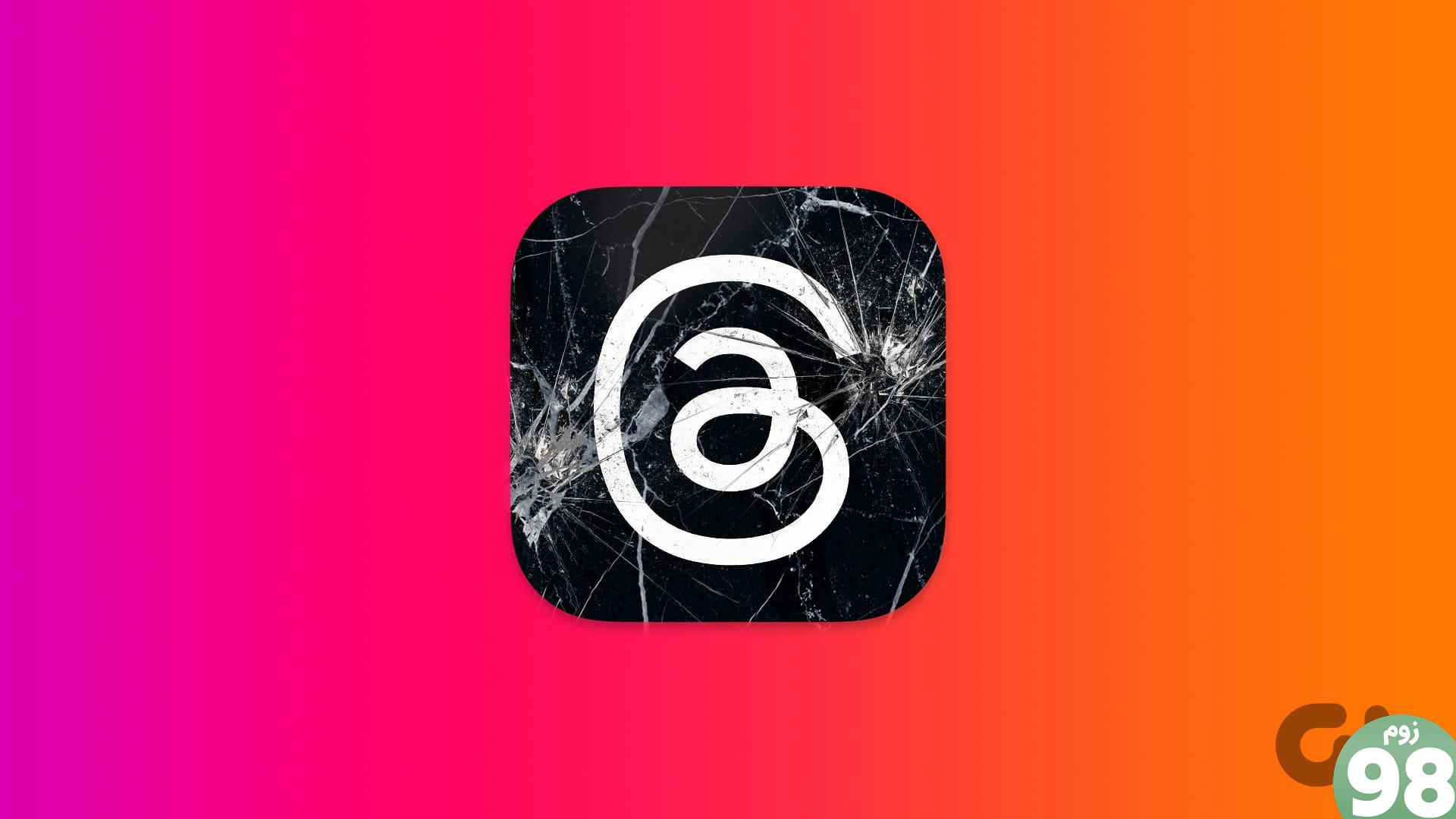
مشکلات داخلی برنامه مانند ناتوانی در پست کردن، دریافت نشدن اعلان ها و غیره را می توان با دستکاری تنظیمات برنامه برطرف کرد. با این حال، هنگامی که با مشکلاتی مانند کار نکردن یا خراب شدن برنامه Threads مواجه می شوید، این موضوع پیچیده می شود. با این حال، نگران نباشید! ما به شما کمک می کنیم تا با راه حل های زیر مشکل را برطرف کنید.
1. وضعیت سرور را بررسی کنید
برای اینکه هر برنامه ای کار کند، باطن باید به درستی کار کند. این بدان معناست که اگر برنامه Threads در حال حاضر از کار افتاده باشد، میتواند بر عملکرد عادی برنامه تأثیر بگذارد. این همچنین می تواند باعث مسدود شدن یا باز نشدن صحیح برنامه Threads شود.
برای بررسی اینکه آیا این مورد است، به صفحه وضعیت سرور Downdetector's Threads بروید و ببینید آیا گزارش های اخیر قابل مشاهده است یا خیر.
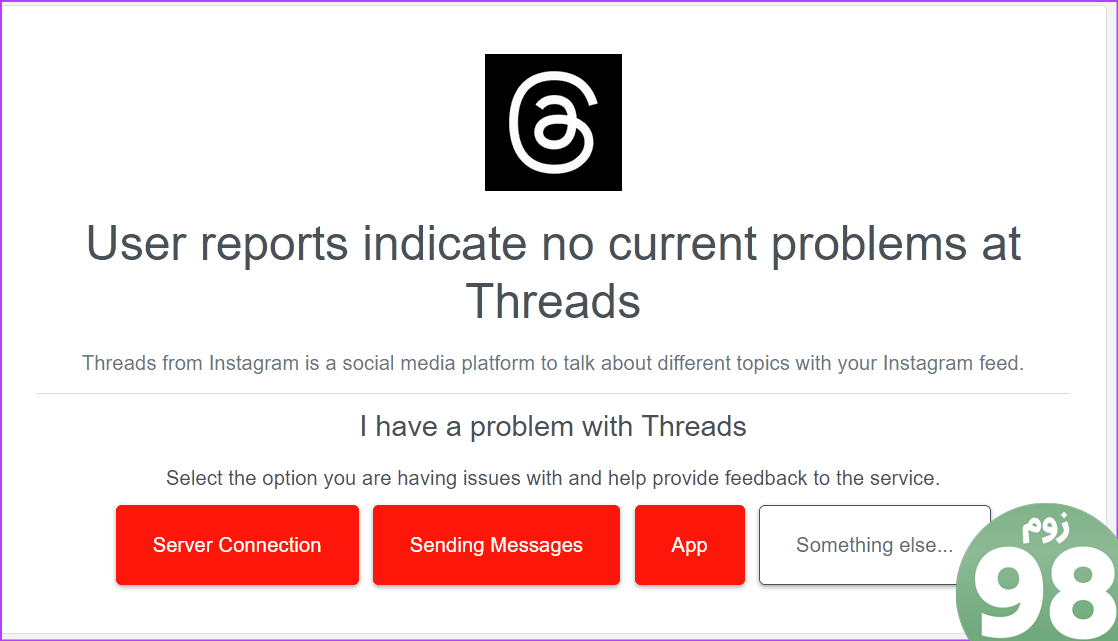
اگر چنین است، قبل از استفاده مجدد از برنامه Threads، مدتی صبر کنید. با این حال، اگر اینطور نیست، به راه حل زیر ادامه دهید.
2. اتصال اینترنت خود را بررسی کنید
از آنجایی که برنامه Threads از اتصال اینترنت دستگاه شما برای کار استفاده می کند، اگر اتصال مذکور ضعیف یا ناپایدار باشد، می تواند هنگام استفاده از برنامه مشکلاتی ایجاد کند. بنابراین، یک تست سرعت انجام دهید و سرعت فعلی خود را بررسی کنید. سپس، بسته به در دسترس بودن، به 5G بروید یا به اتصال Wi-Fi متصل شوید. بعد، برنامه Threads را باز کنید و دوباره بررسی کنید.
همچنین بخوانید: نحوه استفاده از Threads در رایانه شخصی و مک
3. بستن اجباری و راه اندازی مجدد برنامه Threads
بستن اجباری یک برنامه باعث توقف کار آن در پسزمینه میشود. سپس، پس از باز شدن مجدد برنامه، همه عملکردهای برنامه دوباره بارگیری می شوند. اگر اپلیکیشن Threads مدتی در پسزمینه باز است، این کار را انجام دهید. در اینجا چگونه است.
مرحله 1: برای باز کردن برنامههای پسزمینه، انگشت خود را از پایین صفحه به بالا بکشید.
توجه: در صورت وجود، کاربران اندروید می توانند روی نماد Recent ضربه بزنند. یا، کاربران آیفون می توانند دکمه Home را دو بار فشار دهند تا برنامه های پس زمینه باز شوند.
مرحله 2: اکنون برنامه Threads را نگه داشته و به سمت بالا بکشید تا از روی صفحه پاک شود.
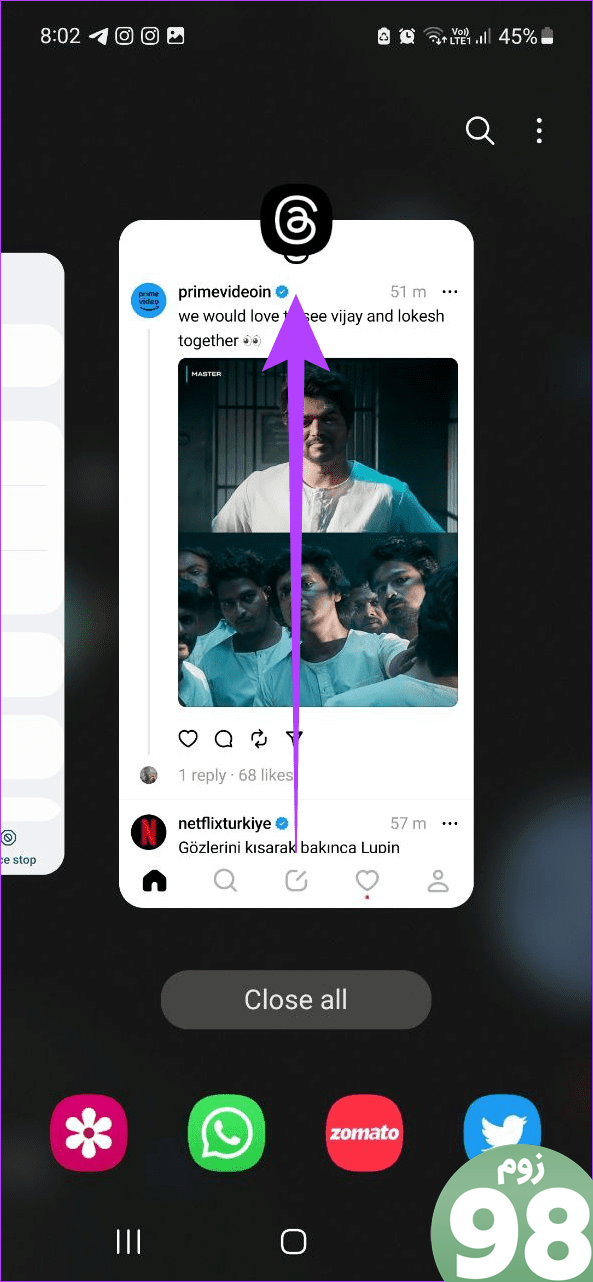
پس از اتمام، مجدداً روی نماد برنامه Threads ضربه بزنید تا برنامه مجدداً راه اندازی شود. سپس، از آن استفاده کنید تا ببینید آیا همانطور که انتظار می رود کار می کند یا خیر. اگر همچنان با برنامه Threads با مشکل مواجه هستید، به راه حل بعدی ادامه دهید.
4. دستگاه خود را مجددا راه اندازی کنید
در حالی که بستن اجباری برنامه فقط روی برنامه تأثیر می گذارد، راه اندازی مجدد دستگاه شما اطمینان می دهد که تمام عملکردهای دستگاه بسته و راه اندازی مجدد می شود. پس از انجام، باید هر گونه مشکل مربوط به اشکالات یا اشکالات موقت را حل کند. و برخلاف اندروید، حتی با وجود اینکه آیفون گزینه ریستارت ندارد، می توانید دستگاه خود را مجبور به بستن و راه اندازی مجدد دستی کنید. در اینجا نحوه انجام آن آمده است.
در اندروید
مرحله 1: دکمه پاور را به مدت طولانی فشار دهید.
مرحله 2: پس از ظاهر شدن گزینه ها، روی Restart ضربه بزنید.
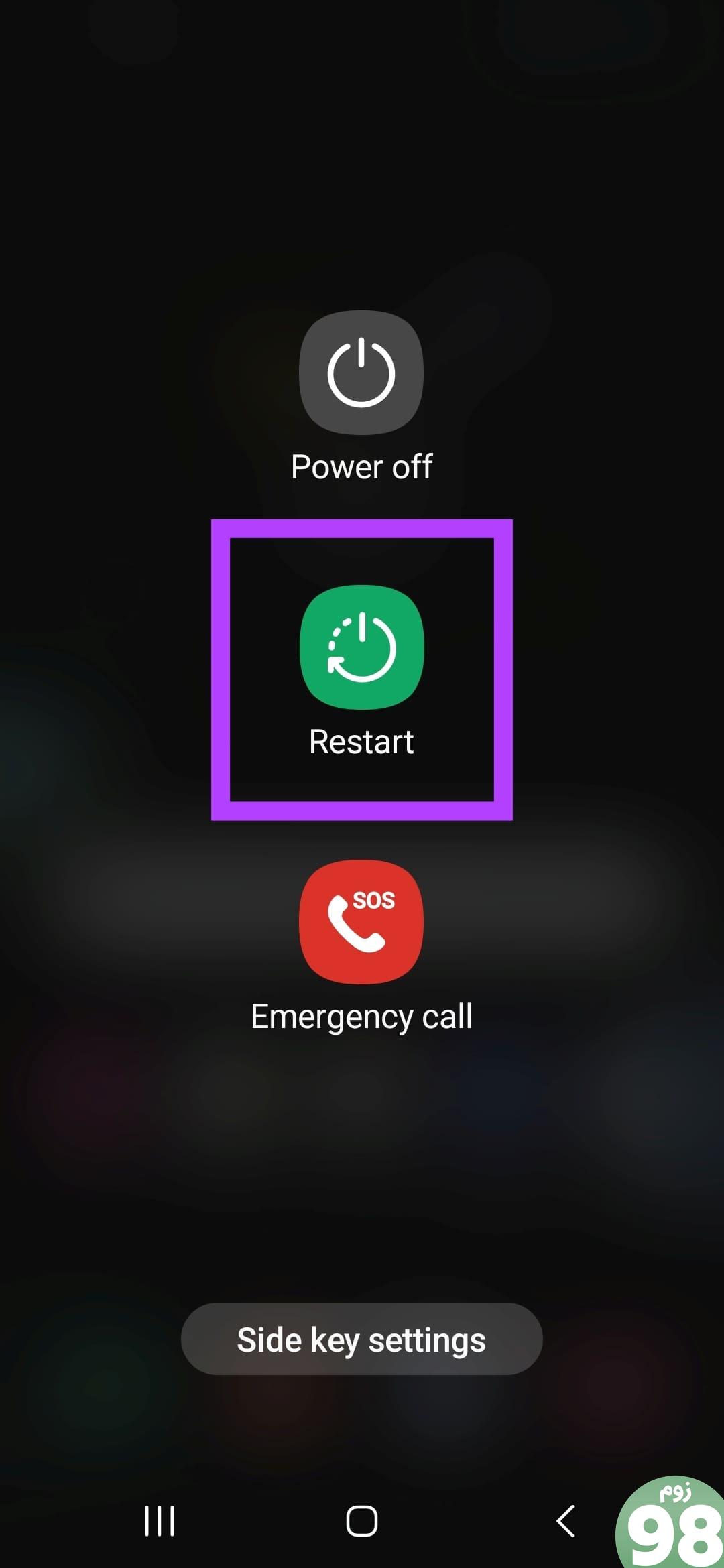
در آیفون
مرحله 1: مراحل زیر را برای خاموش کردن آیفون خود دنبال کنید:
- برای iPhone SE نسل اول، 5s، 5c و 5: دکمه بالا را به مدت طولانی فشار دهید.
- برای iPhone SE نسل دوم، 7 و 8: دکمه کناری را به مدت طولانی فشار دهید.
- برای iPhone X و بالاتر: دکمه پاور و هر دکمه صدا را به طور همزمان فشار دهید.
مرحله 2: در اینجا، نوار لغزنده را تا انتها بکشید.
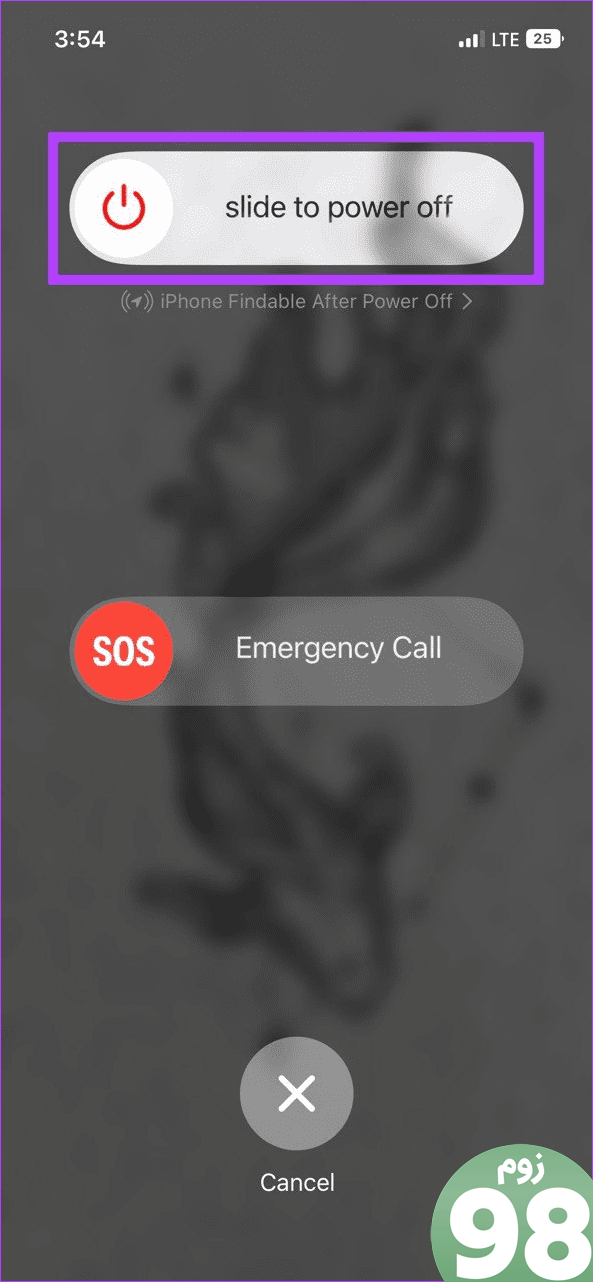
اکنون دکمه پاور را فشار داده و نگه دارید تا لوگوی اپل ظاهر شود. پس از راه اندازی مجدد دستگاه، برنامه Threads را دوباره باز کنید و دوباره از آن استفاده کنید.
5. Cache for Threads را در اندروید پاک کنید
در حالی که حافظه نهان به برنامهها کمک میکند سریعتر بارگیری شوند، اما میتواند برنامه را از بین ببرد و در درازمدت مشکلاتی ایجاد کند. برای اطمینان از اینکه این اتفاق نمی افتد، همیشه توصیه می شود به طور دوره ای حافظه پنهان برنامه را پاک کنید. بنابراین، اگر برنامه Threads به طور مکرر در دستگاه اندرویدی شما خراب می شود، کش برنامه را حذف کنید تا این مشکل برطرف شود.
برای انجام آن مراحل زیر را دنبال کنید.
مرحله 1: تنظیمات را باز کنید و روی Apps ضربه بزنید.
مرحله ۲: به پایین اسکرول کنید و روی Threads ضربه بزنید.
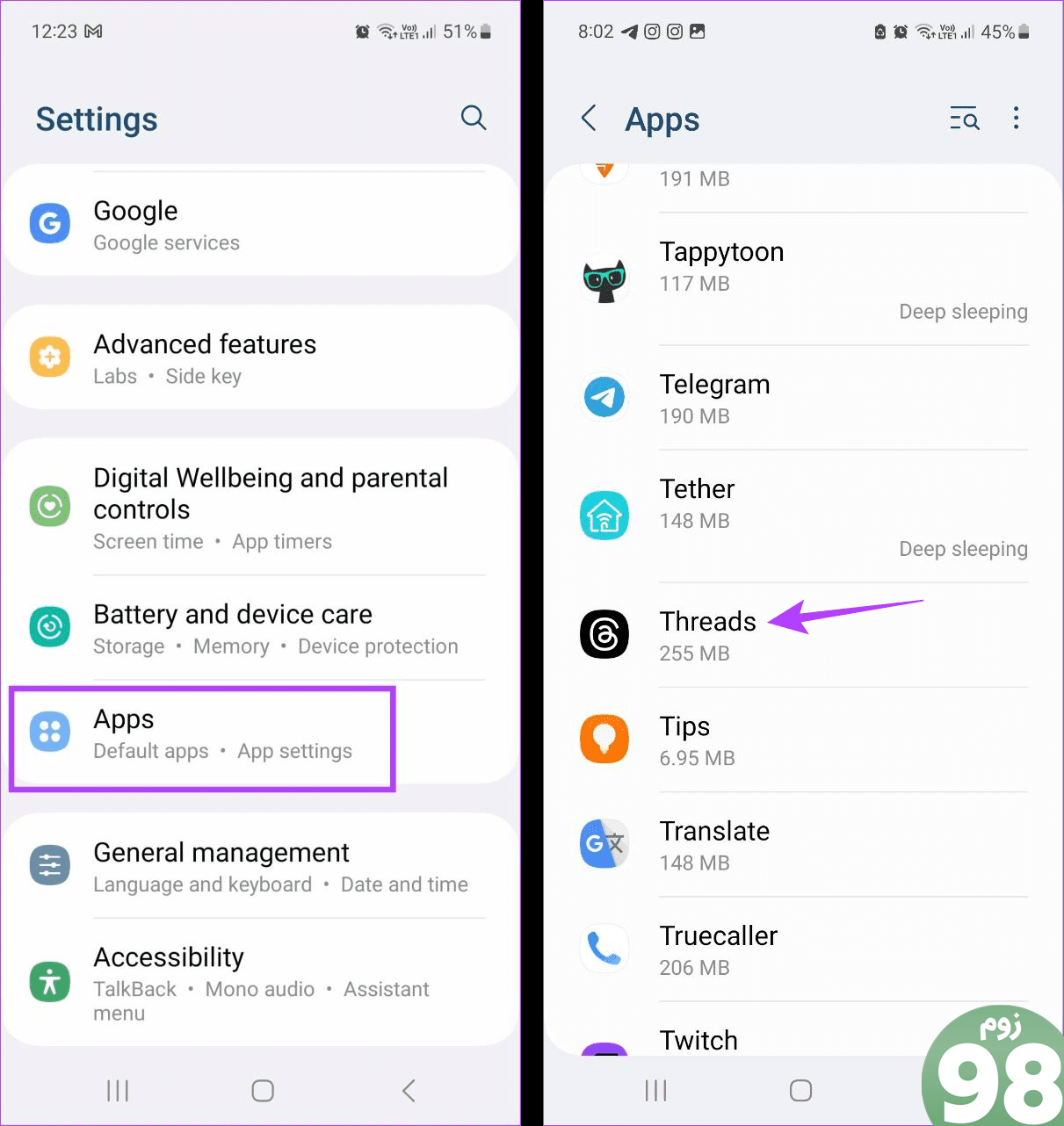
مرحله 3: در اینجا، روی Storage ضربه بزنید.
مرحله 4: روی پاک کردن کش ضربه بزنید.
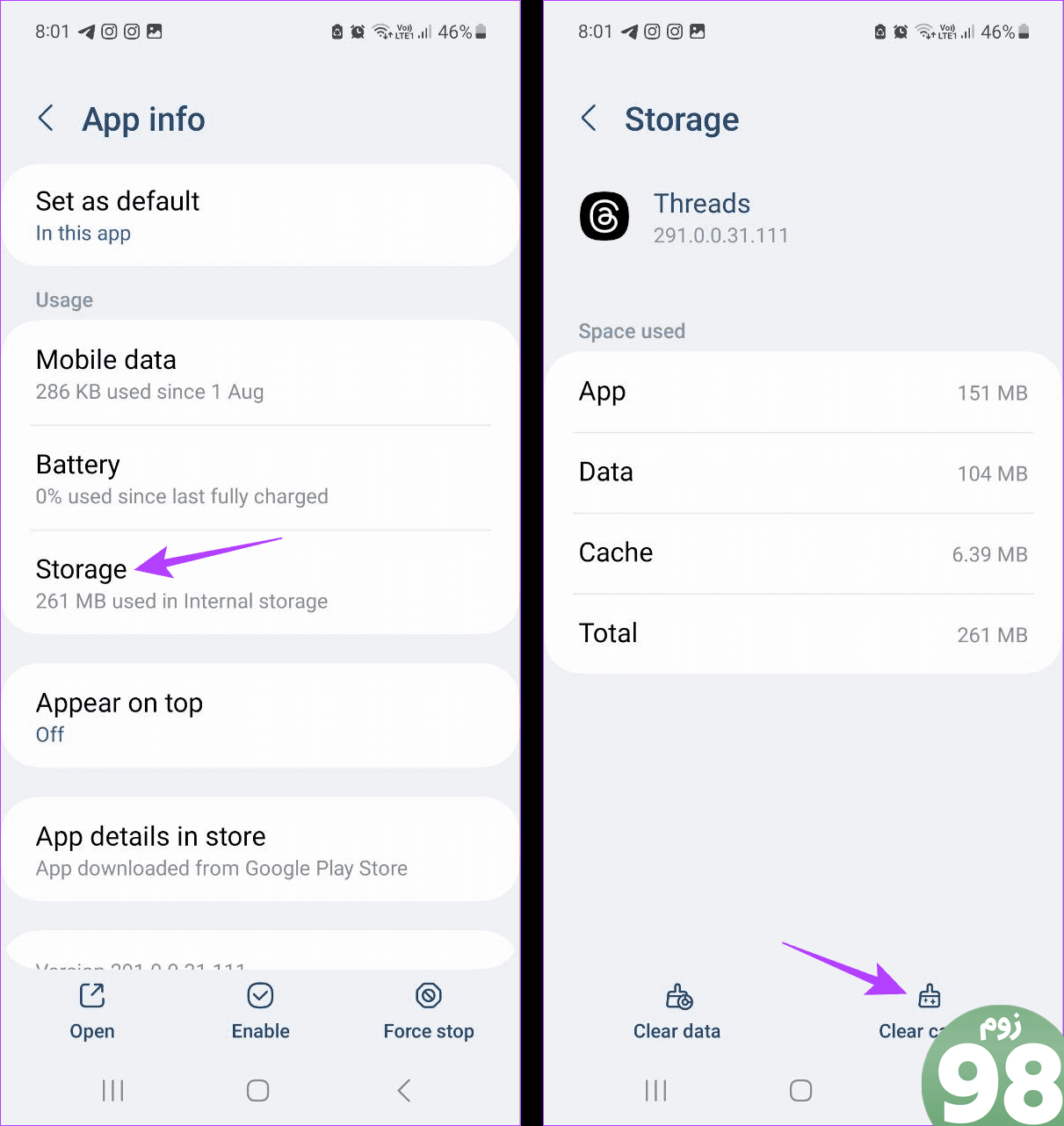
با این کار حافظه نهان برنامه اندروید Threads فوراً پاک می شود. اگر کاربر آیفون هستید، برنامه را بارگذاری کنید، زیرا هیچ گزینه بومی برای پاک کردن کش برنامه وجود ندارد.
6. حالت ذخیره انرژی را غیرفعال کنید
اگر دستگاه شما در حال حاضر در حالت صرفه جویی در انرژی است یا فعالیت برنامه را برای برنامه Threads محدود کرده است، ممکن است باعث شود برخی از عملکردهای برنامه به درستی کار نکنند. وقتی این اتفاق می افتد، ممکن است باعث شود برنامه Threads به درستی بارگیری نشود یا به طور کلی از کار بیفتد.
در این صورت محدودیت برنامه Threads را در دستگاه اندرویدی خود لغو کنید. یا اگر از آیفون استفاده می کنید، حالت کم مصرف را خاموش کنید. در اینجا نحوه انجام آن آمده است.
در اندروید
مرحله 1: برنامه تنظیمات را در دستگاه Android خود باز کنید.
مرحله 2: روی Apps ضربه بزنید.
مرحله 3: از لیست برنامه ها، روی Threads ضربه بزنید.
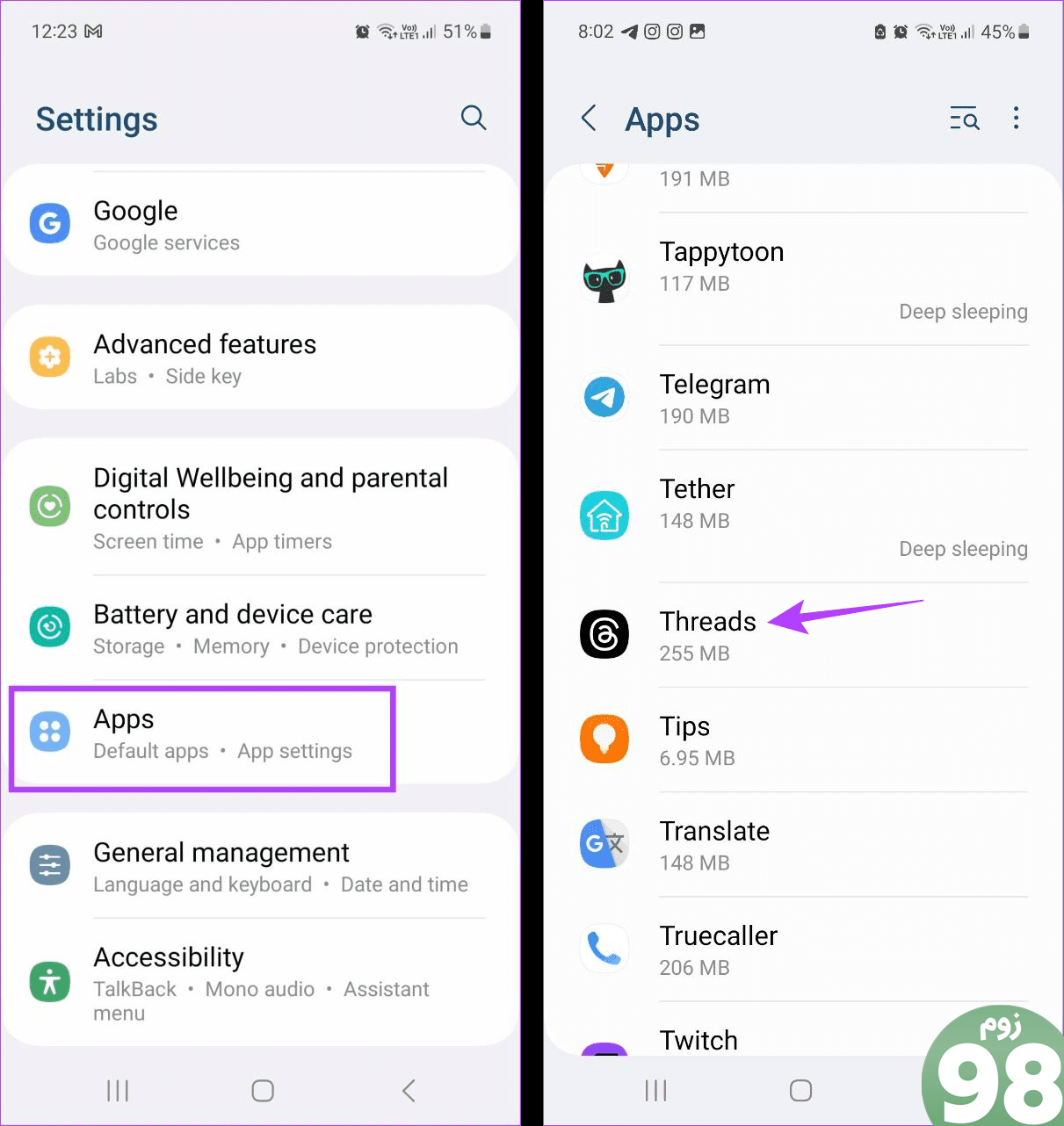
مرحله 4: در اینجا، روی باتری ضربه بزنید.
مرحله 5: Unrestricted را انتخاب کنید.
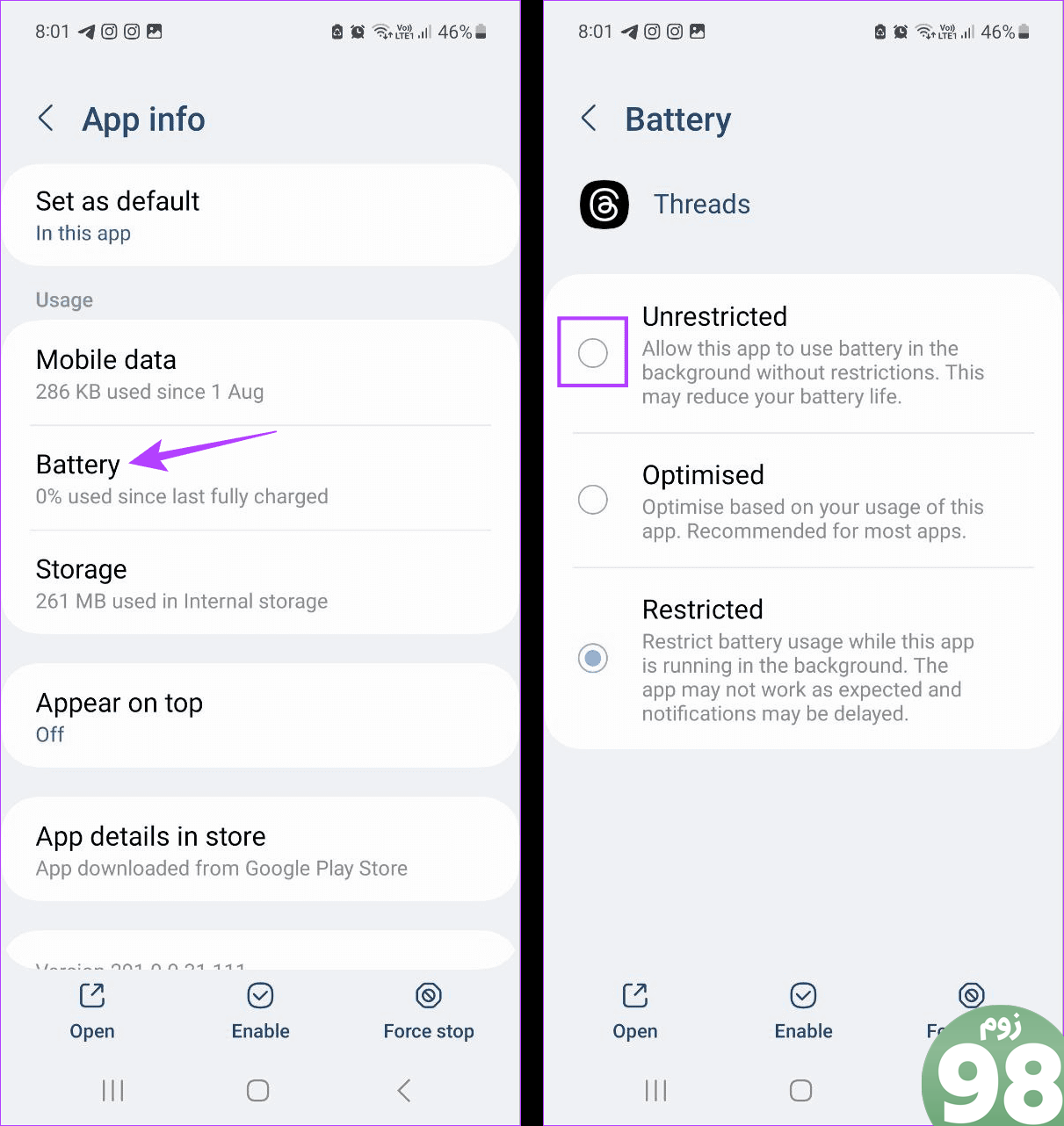
در آیفون
مرحله 1: برنامه تنظیمات را باز کنید.
مرحله ۲: به پایین اسکرول کنید و روی Battery ضربه بزنید.
مرحله 3: در اینجا، مطمئن شوید که کلید «حالت کم مصرف» خاموش است.
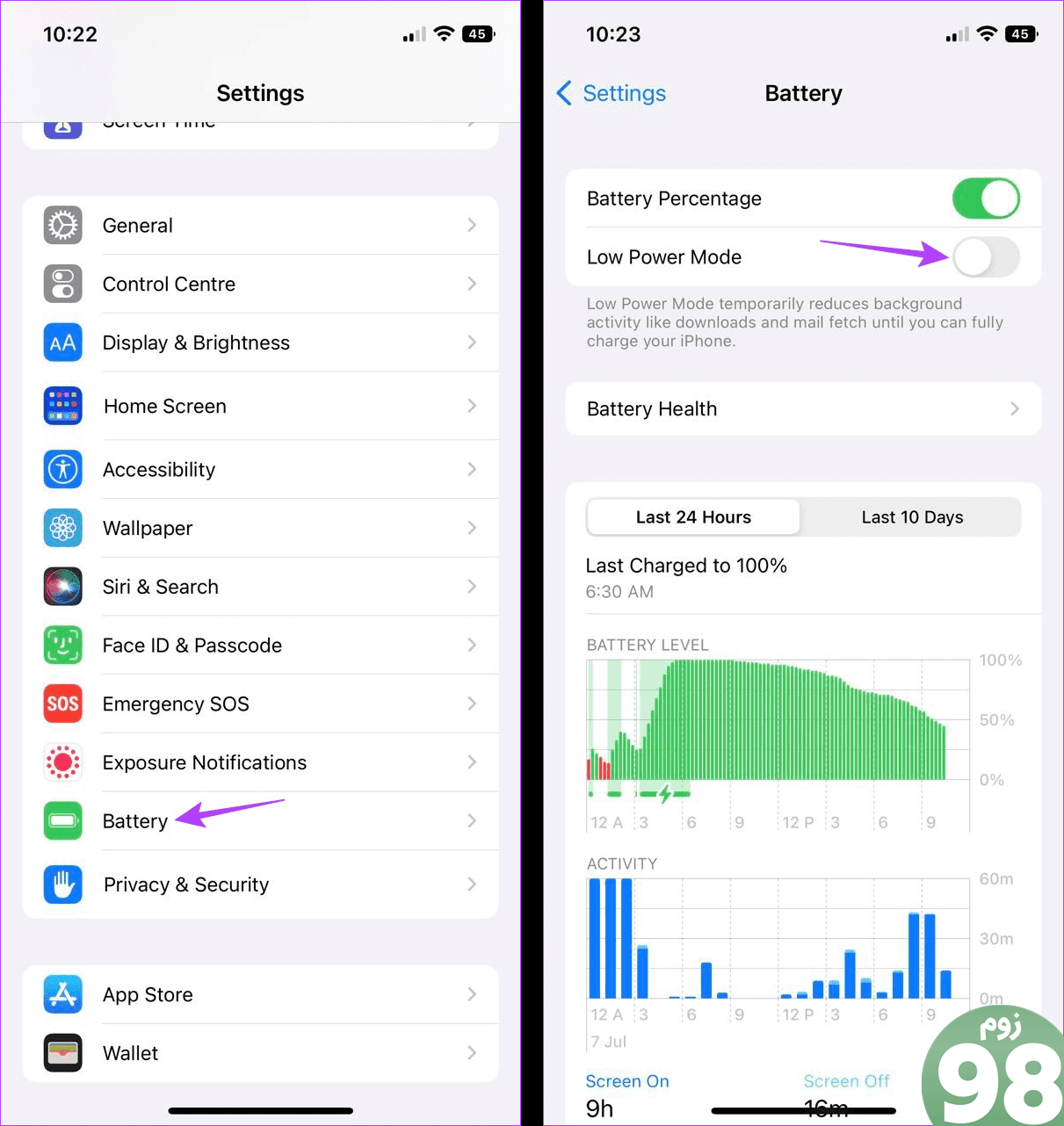
7. VPN یا Proxy را غیرفعال کنید
اگر دستگاه شما در حال حاضر به VPN یا پروکسی متصل است، ممکن است اتصال شبکه شما را مختل کند. این همچنین ممکن است برخی از توابع Threads را محدود کند یا از عملکرد صحیح آنها جلوگیری کند. برای رفع این مشکل، هر برنامه VPN متصل را قطع کنید یا پروکسی را خاموش کنید. در اینجا نحوه انجام آن آمده است.
مرحله 1: برنامه VPN را که در حال حاضر استفاده می کنید باز کنید. ما از برنامه Proton VPN برای اهداف نمایشی استفاده می کنیم.
مرحله 2: در اینجا، روی Disconnect ضربه بزنید.
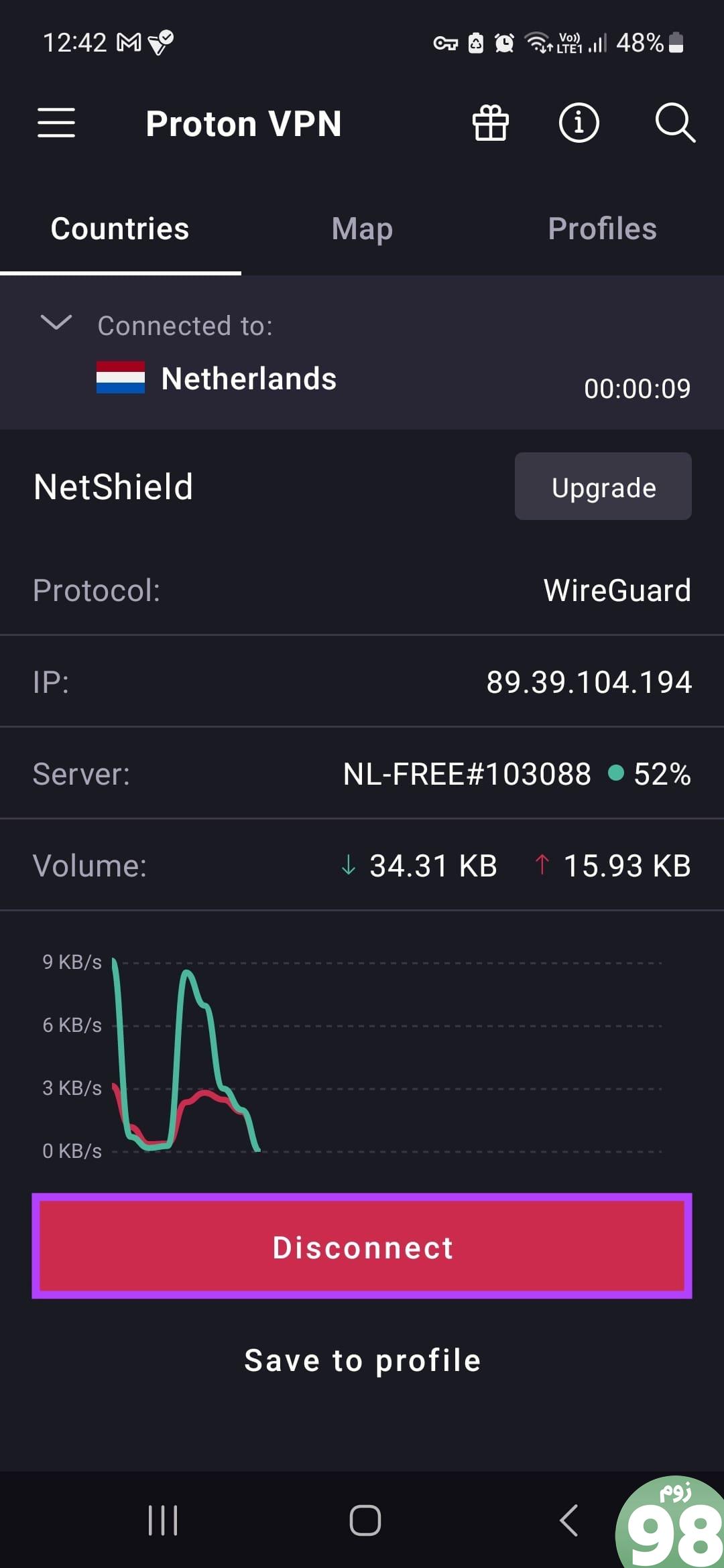
این بلافاصله VPN را از دستگاه شما قطع می کند. اگر پروکسی تنظیم کرده اید، آن را نیز غیرفعال کنید. سپس، برنامه Threads را ببندید و دوباره باز کنید. اکنون، دوباره از آن استفاده کنید و ببینید آیا برنامه به درستی کار می کند یا خیر.
8. به روز رسانی برنامه را بررسی کنید
اگر برنامههای شما برای مدتی بهروزرسانی نشدهاند، ممکن است وقت آن رسیده باشد که گلوله را گاز بگیرید و بهروزرسانیهای برنامه را بررسی کنید. این می تواند به اطمینان حاصل شود که برنامه Threads به آخرین رفع اشکال و ویژگی های برنامه دسترسی دارد. این همچنین میتواند به حل مشکلات برنامهای مانند Threads که به درستی بارگیری نمیشود کمک کند. بنابراین، پس از نصب بهروزرسانیها، برنامه Threads را باز کنید و دوباره بررسی کنید.
9. برنامه Threads را حذف و دوباره نصب کنید
حذف نصب برنامه Threads اطمینان حاصل می کند که تمام تنظیمات و اطلاعات برنامه از دستگاه شما حذف می شود. سپس، پس از نصب مجدد برنامه، یک نسخه جدید نصب خواهد شد. اگر هنوز نمی توانید تشخیص دهید که چرا برنامه Threads متوقف می شود یا باز نمی شود، این کار را انجام دهید. برای کسب اطلاعات بیشتر در مورد حذف برنامه ها در آیفون خود می توانید مقاله ما را بررسی کنید.
کاربران اندروید می توانند مراحل زیر را برای حذف نصب برنامه Threads دنبال کنند.
مرحله 1: برنامه Threads را به مدت طولانی فشار دهید.
مرحله 2: در اینجا، روی Uninstall ضربه بزنید.
مرحله 3: روی OK ضربه بزنید.
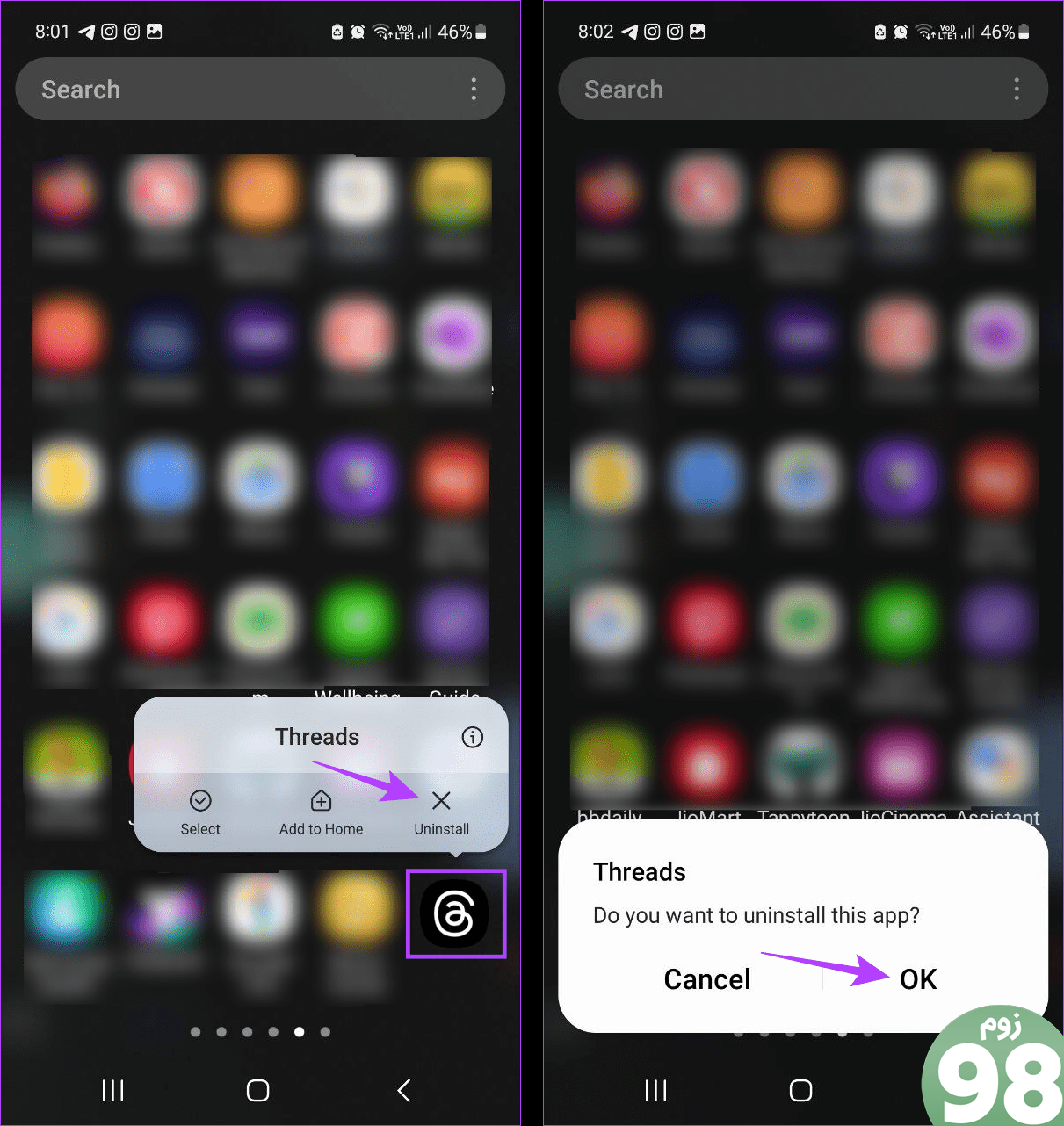
پس از اتمام، از پیوندهای زیر برای نصب مجدد برنامه Threads استفاده کنید. سپس، دوباره وارد شوید و ببینید آیا برنامه همانطور که انتظار می رود کار می کند یا خیر.
نکته: از آنجایی که برنامه Threads صفحه پشتیبانی ندارد، در صورت ادامه مشکل می توانید با تیم پشتیبانی اینستاگرام تماس بگیرید.
برنامه Threads دوباره کار کند
امیدواریم این مقاله به شما کمک کرده باشد مشکل کار نکردن یا خراب شدن برنامه Threads در اندروید و آیفون را برطرف کنید. علاوه بر این، اگر میخواهید استراحت کنید یا Threads را ترک کنید، توضیح دهنده ما را در مورد غیرفعال کردن یا حذف حساب Threads خود بررسی کنید.
امیدواریم از این مقاله 9 راه برای رفع مشکل کار نکردن یا خراب شدن برنامه Threads مجله نود و هشت زوم نیز استفاده لازم را کرده باشید و در صورت تمایل آنرا با دوستان خود به اشتراک بگذارید و با امتیاز از قسمت پایین و درج نظرات باعث دلگرمی مجموعه مجله 98zoom باشید
لینک کوتاه مقاله : https://5ia.ir/YetMeh
کوتاه کننده لینک
کد QR :

 t_98zoom@ به کانال تلگرام 98 زوم بپیوندید
t_98zoom@ به کانال تلگرام 98 زوم بپیوندید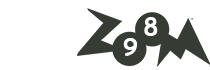






آخرین دیدگاهها